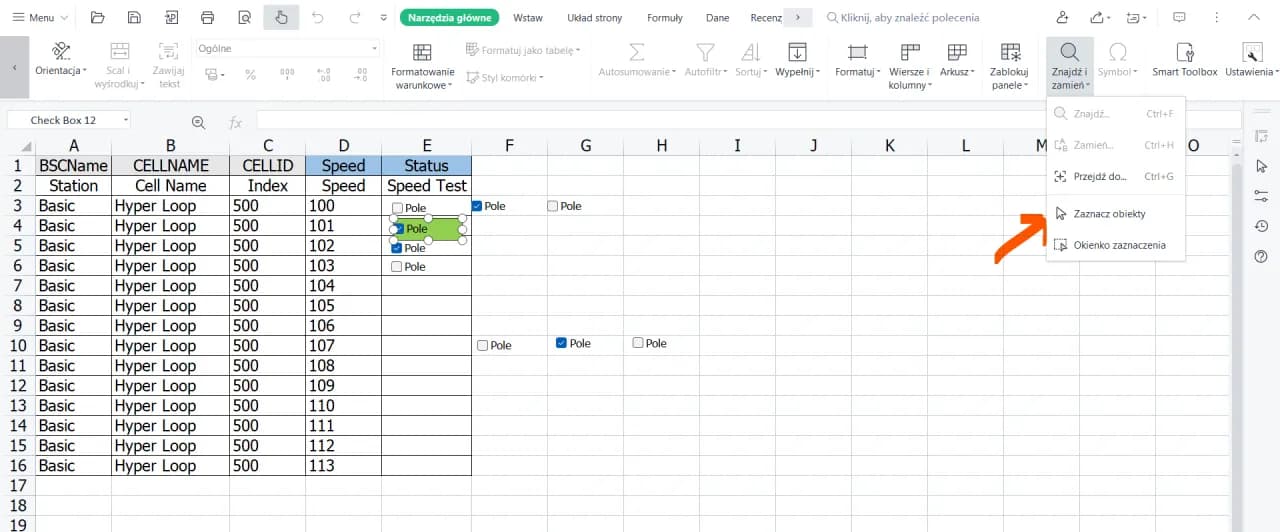Udostępnianie plików Excel online to prosty sposób na współpracę z innymi nad arkuszami kalkulacyjnymi. Proces ten umożliwia edycję dokumentu przez wiele osób jednocześnie, eliminując potrzebę przesyłania wielu wersji tego samego pliku. Dzięki wbudowanym funkcjom Excel, użytkownicy mogą łatwo kontrolować, kto ma dostęp do pliku i jakie uprawnienia posiada.
Najważniejsze informacje:
- Udostępnianie pliku Excel rozpoczyna się od kliknięcia przycisku "Udostępnij" w aplikacji
- Można udostępnić plik przez e-mail lub skopiować link do pliku
- Istnieje możliwość ustawienia uprawnień do edycji lub tylko przeglądania pliku
- Współpraca w czasie rzeczywistym pozwala na jednoczesną edycję przez wielu użytkowników
- Excel oferuje funkcję śledzenia zmian i przywracania wcześniejszych wersji pliku
- Bezpieczeństwo danych można zapewnić poprzez odpowiednie ustawienie uprawnień dostępu
Przygotowanie pliku Excel do udostępnienia online
Aby udostępnić Excel online, otwórz najpierw plik w aplikacji Excel. Następnie znajdź przycisk "Udostępnij" w prawym górnym rogu okna. Przed udostępnieniem, upewnij się, że dokument nie zawiera poufnych informacji, które nie powinny być widoczne dla innych.
Wybór metody udostępniania pliku Excel
Udostępnianie przez e-mail
Udostępnianie arkusza kalkulacyjnego online przez e-mail to prosty sposób na szybkie zaproszenie współpracowników. Kliknij "Udostępnij", wpisz adresy e-mail odbiorców i wybierz uprawnienia. Możesz też dodać osobistą wiadomość. Kliknij "Wyślij", a zaproszenia zostaną rozesłane.
- Szybkie i bezpośrednie zaproszenie konkretnych osób
- Możliwość personalizacji wiadomości
- Łatwe zarządzanie uprawnieniami dla każdego odbiorcy
- Automatyczne powiadomienia dla zaproszonych osób
Generowanie linku do pliku Excel
Aby współdzielić plik Excel w chmurze, możesz wygenerować link. Kliknij "Udostępnij", a następnie "Kopiuj link". Możesz teraz wysłać ten link dowolnym kanałem komunikacji. Link można dostosować, ustawiając uprawnienia do edycji lub tylko do odczytu.
Ustawianie uprawnień dostępu do pliku Excel online
- Tylko do odczytu: użytkownicy mogą przeglądać, ale nie edytować
- Edycja: pełny dostęp do modyfikacji zawartości
- Komentowanie: możliwość dodawania komentarzy bez zmiany danych
- Ograniczona edycja: edycja tylko wybranych arkuszy lub zakresów
Wybierz "Tylko do odczytu" dla dużych grup lub danych wrażliwych. Użyj "Edycji" dla bliskich współpracowników. "Komentowanie" sprawdzi się przy zbieraniu opinii bez ryzyka przypadkowych zmian.
Wysyłanie zaproszenia do współpracy w Excelu online
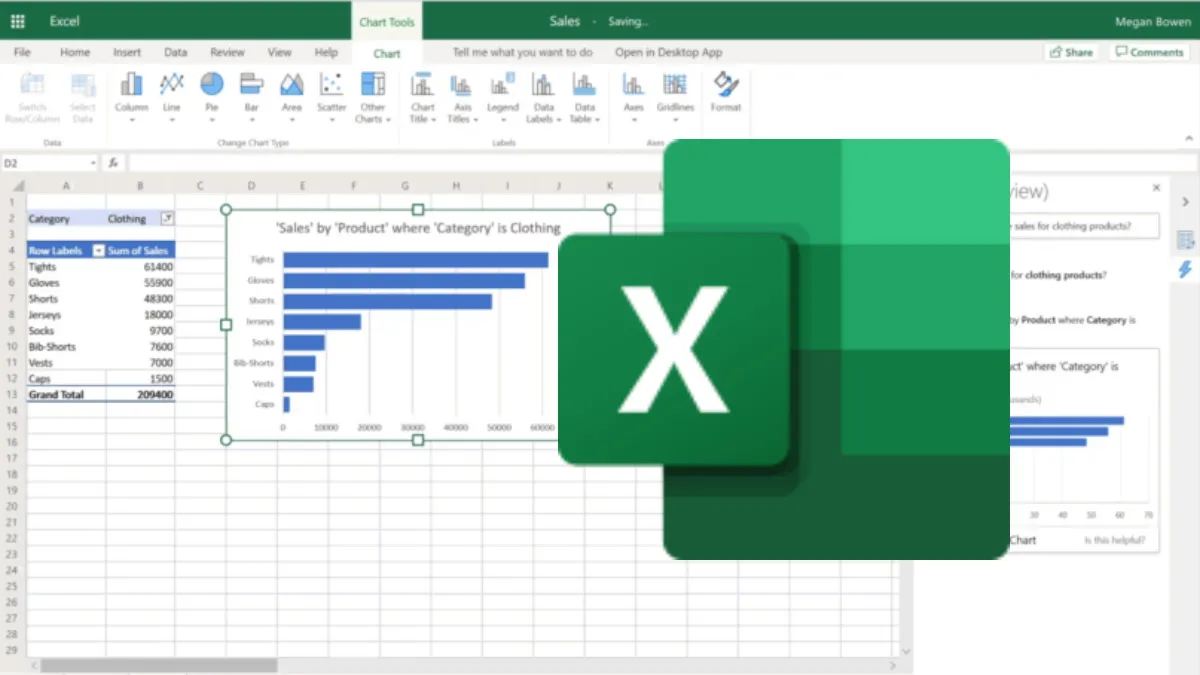
Aby wysłać Excel do edycji innym, kliknij "Udostępnij" i wybierz opcję e-mail. Wpisz adresy odbiorców, dodaj osobistą wiadomość wyjaśniającą cel współpracy. Ustaw odpowiednie uprawnienia dla każdego użytkownika. Możesz też zaznaczyć opcję powiadomień o zmianach. Na koniec kliknij "Wyślij", aby rozesłać zaproszenia.
Porada: Personalizuj zaproszenie, dodając konkretne instrukcje lub pytania. To zwiększy zaangażowanie odbiorców i ułatwi im start współpracy.
Współpraca w czasie rzeczywistym w udostępnionym Excelu
Współpraca w Excelu online umożliwia jednoczesną pracę wielu osób. Zmiany są widoczne na żywo, a kolory wskazują, kto edytuje daną komórkę. Możesz komunikować się przez wbudowany czat, co ułatwia koordynację działań. System automatycznie zapisuje wszystkie zmiany.
| Praca indywidualna | Praca zespołowa online |
| Ograniczona do jednej osoby | Wiele osób pracuje jednocześnie |
| Brak natychmiastowej wymiany pomysłów | Szybka wymiana idei i rozwiązań |
| Manualne scalanie wersji | Automatyczna synchronizacja zmian |
Zarządzanie dostępem do udostępnionego pliku Excel
Aby sprawdzić, kto ma dostęp do Twojego pliku Excel online, kliknij "Udostępnij" i przejdź do zakładki "Zarządzaj dostępem". Zobaczysz listę osób z przypisanymi uprawnieniami. Możesz zmienić uprawnienia, klikając ikonę obok nazwiska użytkownika. Wybierz nowy poziom dostępu lub całkowicie usuń dostęp, klikając "Usuń". Pamiętaj, że możesz też wycofać link do udostępniania, jeśli chcesz ograniczyć dostęp dla wszystkich.Śledzenie zmian i historia wersji w udostępnionym Excelu
Excel online automatycznie śledzi zmiany w dokumencie. Aby przejrzeć historię, kliknij "Plik" > "Informacje" > "Historia wersji". Zobaczysz listę zmian z datami i autorami. Możesz przywrócić starszą wersję lub porównać różnice między wersjami.
- Łatwe śledzenie kto i kiedy wprowadził zmiany
- Możliwość przywrócenia wcześniejszej wersji dokumentu
- Porównywanie różnych wersji pliku
- Zabezpieczenie przed przypadkową utratą danych
Bezpieczeństwo danych w udostępnionym pliku Excel online
Microsoft zapewnia wysoki poziom bezpieczeństwa dla udostępnionych arkuszy kalkulacyjnych online. Dane są szyfrowane zarówno podczas przesyłania, jak i przechowywania. Stosowane są zaawansowane metody uwierzytelniania, w tym dwuskładnikowe. Regularne kopie zapasowe chronią przed utratą danych. Microsoft oferuje też narzędzia do zarządzania uprawnieniami na poziomie organizacji. Dodatkowo, można włączyć śledzenie aktywności, aby monitorować dostęp do pliku.
Jako użytkownik, zawsze używaj silnych haseł i włącz uwierzytelnianie dwuskładnikowe. Regularnie przeglądaj listę osób z dostępem do pliku i usuwaj nieaktualne uprawnienia.
Rozwiązywanie problemów z udostępnianiem Excela online
Problemy z udostępnianiem Excela online często wynikają z ustawień przeglądarki lub połączenia internetowego. Upewnij się, że używasz najnowszej wersji przeglądarki. Wyczyść cache i ciasteczka. Sprawdź, czy Twoje połączenie internetowe jest stabilne. Jeśli problem persystuje, spróbuj udostępnić plik w trybie incognito lub z innego urządzenia.
| Problem | Rozwiązanie |
| Brak dostępu do pliku | Sprawdź uprawnienia i link |
| Wolne ładowanie | Zamknij zbędne karty, wyczyść cache |
| Konflikt edycji | Odśwież stronę, sprawdź połączenie |
| Zmiany nie zapisują się | Użyj innej przeglądarki, sprawdź miejsce na dysku |
Alternatywne narzędzia do udostępniania arkuszy kalkulacyjnych online
Google Sheets to popularna alternatywa, oferująca podobne funkcje współpracy w czasie rzeczywistym. Interfejs jest prostszy, ale może brakować zaawansowanych funkcji Excela.
Zoho Sheet zapewnia rozbudowane możliwości analityczne i integrację z innymi narzędziami biznesowymi. Oferuje ciekawe wizualizacje danych, ale może być mniej intuicyjny dla nowych użytkowników.
Airtable łączy funkcje arkusza kalkulacyjnego z bazą danych. Świetnie sprawdza się w zarządzaniu projektami, ale może być zbyt skomplikowany dla prostych zadań kalkulacyjnych.
Klucz do efektywnej współpracy: Excel online bez tajemnic
Udostępnianie Excela online to potężne narzędzie, które rewolucjonizuje pracę zespołową nad arkuszami kalkulacyjnymi. Proces jest prosty: otwórz plik, kliknij "Udostępnij", wybierz metodę (e-mail lub link) i ustaw odpowiednie uprawnienia. Dzięki temu, jak współpracować w Excelu online staje się intuicyjne i dostępne dla każdego.
Pamiętaj o bezpieczeństwie - regularnie przeglądaj listę osób z dostępem i korzystaj z funkcji śledzenia zmian. W razie problemów, proste kroki jak odświeżenie strony czy sprawdzenie połączenia internetowego często wystarczą. Alternatywy jak Google Sheets czy Zoho Sheet mogą być warte rozważenia, ale Excel online pozostaje liderem pod względem funkcjonalności i integracji z innymi narzędziami Microsoft.
Wykorzystując pełnię możliwości udostępniania i współpracy w Excelu online, zespoły mogą znacząco zwiększyć swoją produktywność i efektywność pracy nad danymi. To nie tylko narzędzie - to nowy sposób myślenia o pracy zespołowej w cyfrowym świecie.